1、下载go的zip文件。并且一定要把文件解压到c:\go目录下。
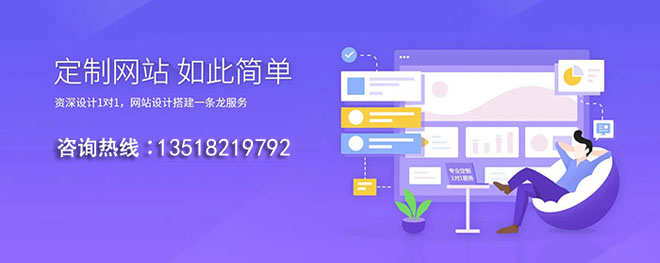
站在用户的角度思考问题,与客户深入沟通,找到鹤城网站设计与鹤城网站推广的解决方案,凭借多年的经验,让设计与互联网技术结合,创造个性化、用户体验好的作品,建站类型包括:成都网站建设、网站设计、企业官网、英文网站、手机端网站、网站推广、域名注册、网络空间、企业邮箱。业务覆盖鹤城地区。
2、配置windows的高级环境变量。包括:GOROOT、GOOS、GOBIN、GOARCH。并且在path变量里面把c:\go\bin加入。以便可以在命令行直接运行go命令。
举例:我的机器:
GOPATH= c:\go;c:\go\src;F:\workspace\goSample01;
GOBIN=c:\go\bin;F:\workspace\goSample01\bin;
其中,c:\go是go的安装路径;
F:\workspace\goSample01是我写的go语言项目的工程目录;
F:\workspace\goSample01\bin是go语言项目的工程目录下的可执行文件路径;
3、在完成环境变量配置后,打开一个命令行窗口,直接输入go,然后回车,看看是否出现go的帮助信息。如果出现,那么go的基本环境就OK了。
注意:这个基本环境不包含开发工具,也不能直接编译带C代码的go程序。
4、
(可选)为了支持Import远程包,最好装个gomingw。下载地址:
/downloads/list。如果下的是压缩包,请把它解压到C盘。例如,C:\gowin-env。里面有个Console.bat是以后使用go
get的环境。举例:有个文件a.go,里面import(
"fmt"
"github点抗 /astaxie/beedb"
_ "github点抗 /ziutek/mymysql/godrv"
为了编译该a.go文件,需要启动Console.bat,然后在该命令行窗口,进入c:\go\src目录下,执行go getgithub点抗 /astaxie/beedb
Go get github点抗 /ziutek/mymysql/godrv .
Go会自动下载该远程包并编译和安装这些包。
配置goclipse(可选)
(如果不喜欢eclipse开发工具,请跳过这个配置。)
1、下载并安装goclipse插件。Goclipse是go语言for eclipse的插件,下载地址:
2、启动eclipse并创建go项目。然后写个最简单的helloworld.go文件,并运行。代码如下:
packagemainimport"fmt"func main(){ fmt.Printf("hello, world")}
配置gocode(可选)
如果不需要go语法辅助和eclipse里面的(按ALT+/)弹出go语言自动辅助功能,请跳过这个配置。
1、下载gocode的zip文件,解压后放在go的bin目录下。
2、下载并安装Git软件。并且在path里面配置git的执行路径。例如c:\git\bin
3、在命令行执行:go build .\gocode。如果一切正常,那么将会编译生成一个gocode.exe文件在go的bin目录下。如果编译失败,那么就转第4步。
4、如果第3步直接编译gocode源文件成功,那就直接到第5步。否则,就需要通过git下载gocode源文件,然后再编译。在命令行执行:go get -u github点抗 /nsf/gocode 。就会生成gocode.exe文件。
5、在goclipse插件里面指定gocode的路径。就可以在elcipse里面调用gocode来帮助写编码了。
从开发工具这块看,go语言还不够成熟,开发工具都还不完善,有待改进。
下载go-tour教程源代码(可选)
Google有个在线运行go语言的教程(),很不错。支持在web上直接运行大部分的go程序,想了解这个教程的源代码的朋友可以通过以下方式获取。如果没兴趣,可以跳过这个步骤。
1、下载安装Mercurial软件。
2、在命令行下输入:
hg clone
作为测试用的。如果把http改成https协议,下载就会失败。搞不懂。
编译带调用C代码的go文件(可选)
1、为了在windows下编译带C代码的go程序,你首先需要下载并安装MinGW或者Cygwin。
2、首选安装MinGW。在安装MinGW之后,记得要把MinGW安装目录\bin路径设置在path环境变量里面,以便能在dos窗口下直接调用gcc。
3、下载一个gowin-env。下载地址:gowin-env。下载后解压到某个目录下,例如:C:\gowin-env. 然后,编辑go-env.bat。配置相关的go参数。例如,我的配置是:
set GOARCH=386
set GOOS=windows
set GOROOT=c:\go
set GOBIN=%GOROOT%\bin
set GOPATH=%GOROOT%;F:\workspace\goSample01;
设置好go-env.bat后,就可以点击Console.bat来启动编译和运行窗口。
4、编写一个带C代码的go程序。例如,testc.go
5、编译
例如:
go build -compiler gccgo test_c.go
运行调用C代码的go文件(可选)
1、testc.go.
创建rand目录,然后在rand里面创建testc.go. 代码如下:
package rand
/*
//
#include stdio.h
*/
import "C"
func PrintHello() {
C.puts(C.CString("Hello, world\n"))
}
2、a.go
在rand下创建a.go.代码如下:
package rand
import "fmt"
func SayHello(name string){
fmt.Println(name)
}
3、test_import.go
在rand的上一级创建test_import.go。代码如下:
package main
import "./rand"
func main(){
rand.SayHello("tom")
rand.PrintHello()
}
4、运行test_import.go
go run test_import.go
在测试其它几个C代码的时候,发现windows版本的cgo还有些编译问题,同样的代码转移到苹果的XCODE下就没有问题。后来终于发现原因了,原来有些例子是unix平台下的,而在windows平台下,方法名和参数需要做调整。
例如:下面代码在windows下编译报一堆错误。
package rand
/*
#include stdlib.h
*/
import "C"
func Random() int {
return int(C.random())
}
func Seed(i int) {
C.srandom(C.uint(i))
}
这里需要把return int(C.random()) 修改为“return int(C.rand())”
C.srandom(C.uint(i))修改为“C.srand(C.uint(i))”编译就OK了。
作为一个测试,作为一个测试开发, 全栈化+管理 是我们未来的发展方向。已经掌握了Java、Python、HTML的你,是不是也想了解下最近异常火爆的Go语言呢?来吧,让我们一起了解下。
Go 是一个开源的编程语言 ,它能让构造简单、可靠且高效的软件变得容易。
Go是从2007年末由Robert Griesemer, Rob Pike, Ken Thompson主持开发,后来还加入了Ian Lance Taylor, Russ Cox等人,并最终于2009年11月开源,在2012年早些时候发布了Go 1稳定版本。现在Go的开发已经是完全开放的,并且拥有一个活跃的社区。这三个人都是计算机界的大神,有的参与了C语言的编写,有的还是数学大神,有的还获得了计算机最高荣誉-图灵奖。
接下来说说 Go语言的特色 :
简洁、快速、安全
并行、有趣、开源
内存管理、数组安全、编译迅速
Go语言的用途 :
Go 语言被设计成一门应用于搭载 Web 服务器,存储集群或类似用途的巨型中央服务器的系统编程语言。
对于高性能分布式系统领域而言,Go 语言无疑比大多数其它语言有着更高的开发效率。它提供了海量并行的支持,这对于 游戏 服务端的开发而言是再好不过了。
Go语言的环境安装:
建议直接打开 官方地址因为墙的原因打不开
因为我用的是windows系统,这里主要讲下Windows系统上使用Go语言来编程。
Windows 下可以使用 .msi 后缀(在下载列表中可以找到该文件,如go1.17.2.windows-amd64.msi)的安装包来安装。
默认情况下 .msi 文件会安装在 c:Go 目录下。你可以将 c:Gobin 目录添加到 Path 环境变量中。添加后你需要重启命令窗口才能生效。个人建议还是安装到 Program Files文件夹中。
使用什么开发工具来对Go语言进行编写:
个人建议用VS code, 也可以用Sublime Text来编辑。如果你之前看了我讲的HTML语言的学习,肯定已经下载了VS code. 那么这时你需要在VS code中下载Go语言的扩展插件。
这里有一个巨大的坑,就是在下载Go的插件和依赖包时,会提示一些包没有。主要是因为下载的依赖包部分被墙了,只能想别的办法去下载。
建议参考网页:
解决vscode中golang插件安装失败方法
在学习go的过程中,使用的是vscode,但是一直提示安装相关插件失败,然后上网查方法,基本上是叫你建立golang.org目录什么的,结果全是错的,而且都是抄袭,很烦。无意之中看到一位博主分享的方法,他也是饱受上述的垃圾博文困扰,然后找到了解决方法,这里向他致敬,秉着让更多人看到正确解决方法的心,我写下正确的解决方法,希望对你有所帮助,也可以点开原博主链接参考:
Go有一个全球模块代理,设置代理再去安装golang的插件,就可以安装成功了。步骤有,首先Windows用户打开Powershell,一个蓝色的界面,注意不是cmd!不知道的直接打开window下面的搜索,然后输入powershell,搜索出来就可以了。
$env:GO111MODULE=“on”
$env:GOPROXY=“”
go env -w GOPROXY=
go env -w GOPRIVATE=*.corp.example点抗
然后我们打开VsCode界面,下面会提示安装插件,我们选择Install ALL,就会安装成功
当你在运行Go语言程序时,提示所有的插件包都已经安装成功了时,就可以正常使用了,要不然一堆报错会让你非常心烦。
好了,今天先到这里,晚安、下班~
当客户端在 发出POST请求时/albums,您希望将请求正文中描述的专辑添加到现有专辑数据中。
为此,您将编写以下内容:
1、编写代码
a.添加代码以将专辑数据添加到专辑列表。
在此代码中:
1)用于Context.BindJSON 将请求正文绑定到newAlbum。
2) album将从 JSON 初始化的结构附加到albums 切片。
3)向响应添加201状态代码,以及表示您添加的专辑的 JSON。
b.更改您的main函数,使其包含该router.POST函数,如下所示。
在此代码中:
1)将路径中的POST方法与 /albumspostAlbums函数相关联。
使用 Gin,您可以将处理程序与 HTTP 方法和路径组合相关联。这样,您可以根据客户端使用的方法将发送到单个路径的请求单独路由。
a.如果服务器从上一节开始仍在运行,请停止它。
b.从包含 main.go 的目录中的命令行,运行代码。
c.从不同的命令行窗口,用于curl向正在运行的 Web 服务发出请求。
该命令应显示添加专辑的标题和 JSON。
d.与上一节一样,使用curl检索完整的专辑列表,您可以使用它来确认添加了新专辑。
该命令应显示专辑列表。
当客户端向 发出请求时GET /albums/[id],您希望返回 ID 与id路径参数匹配的专辑。
为此,您将:
a.在您在上一节中添加的函数下方postAlbums,粘贴以下代码以检索特定专辑。
此getAlbumByID函数将提取请求路径中的 ID,然后找到匹配的专辑。
在此代码中:
(1)Context.Param用于从 URL 中检索id路径参数。当您将此处理程序映射到路径时,您将在路径中包含参数的占位符。
(2)循环album切片中的结构,寻找其ID 字段值与id参数值匹配的结构。如果找到,则将该album结构序列化为 JSON,并将其作为带有200 OK HTTP 代码的响应返回。
如上所述,实际使用中的服务可能会使用数据库查询来执行此查找。
(3)如果找不到专辑,则返回 HTTP 404错误。
b.最后,更改您的main,使其包含对router.GET的新调用,路径现在为/albums/:id ,如以下示例所示。
在此代码中:
(1)将/albums/:id路径与getAlbumByID功能相关联。在 Gin 中,路径中项目前面的冒号表示该项目是路径参数。
a.如果服务器从上一节开始仍在运行,请停止它。
b.在包含 main.go 的目录中的命令行中,运行代码以启动服务器。
c.从不同的命令行窗口,用于curl向正在运行的 Web 服务发出请求。
该命令应显示您使用其 ID 的专辑的 JSON。如果找不到专辑,您将收到带有错误消息的 JSON。
恭喜!您刚刚使用 Go 和 Gin 编写了一个简单的 RESTful Web 服务。
本节包含您使用本教程构建的应用程序的代码。
Copyright © 2009-2022 www.kswsj.com 成都快上网科技有限公司 版权所有 蜀ICP备19037934号